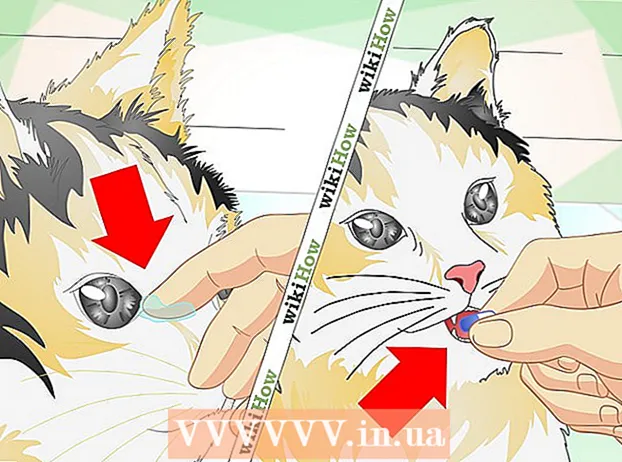Muallif:
Peter Berry
Yaratilish Sanasi:
12 Iyul 2021
Yangilanish Sanasi:
1 Iyul 2024
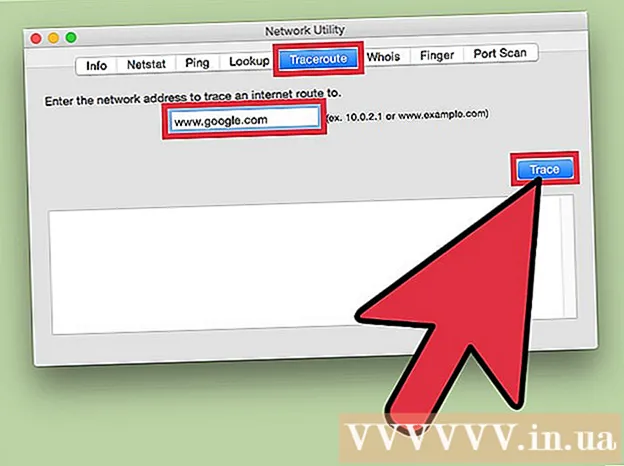
Tarkib
Internetda bemaqsad qilish va brauzer qayta yuklanishini yoki sahifa yuklanishini tugashini kutishdan boshqa asabiylashtiradigan narsa deyarli yo'q. Bu internetdan kechikish bo'lib, manbadan (veb-serverdan) manzilga (kompyuteringizga) o'tish uchun ma'lumotlar to'plamini sarflash vaqti bilan o'lchanadi. Quyidagi qadamlar ushbu uzatishning kechikishiga olib keladigan joyni aniqlash uchun veb-ga asoslangan vositalar va yordam dasturlaridan foydalanishga yordam beradi.
Qadamlar
3-usulning 1-usuli: Internetga asoslangan vositadan foydalaning
Sinov xizmatlarini ko'rsatadigan veb-saytni tanlang. Tarmoqni kuzatish vositalarini taklif qiladigan son-sanoqsiz veb-saytlar mavjud va ehtimol sizning Internet-provayderingiz (ISP) o'z saytlarida ham mavjud. Speakeasy va DSLReports ulardan ikkitasidir. Quyidagi qadamlar DSLreports vositalaridan foydalanadi: ular diagnostika vositalarining juda keng to'plamiga ega.
- Www.dslreports.com saytiga o'ting.
- Tanlang Asboblar (Asboblar) yuqoridagi menyu satridan.

Boshqa odamlarning sizning tarmog'ingizdan foydalanishiga ruxsat berishni to'xtating. Agar boshqa foydalanuvchilar sizning shaxsiy tarmog'ingizda bo'lsa, tezlikni sinov hisobotiga ushbu resurs almashinuvi ta'sir qilishi mumkin.- Boshqa foydalanuvchilar bilan suhbatlashing va ulanish muammolarini tekshirmaguningizcha tarmoqdan chiqib ketishini so'rang.
- Agar sizda ulanish muvaffaqiyatsiz bo'lsa, ushbu testlarni o'tkazishda simsiz tarmoq o'rniga, muammoni yaxshiroq lokalizatsiya qilish uchun kompyuteringizni to'g'ridan-to'g'ri internet-modemga chekilgan kabel orqali ulashingiz kerak.

Tezlik sinovini o'tkazing. Ushbu test sizning kompyuteringiz va testni taqdim etadigan veb-sayt o'rtasida yuklab olish va yuklashning haqiqiy tezligini ko'rsatadi va ularni operatoringiz bilan tuzilgan shartnomada ko'rsatilgan tezliklar bilan taqqoslash imkonini beradi.- Tugmani bosing boshlang (boshlash) qutining o'ng tomonida Tezlik sinovi (Tezlikni sinash). Tezlik sinovi boshlanadi.
- Tanlang ulanish turi (ulanish turi). Sinov sahifasida ulanish turini ro'yxatdan tanlang: Gigabit / Fiber, Cable, DSL, Satellite, WISP va boshqalar.
- Sinovni bajaring. Sinov boshlanadi, yuklab olish va yuklash tezligini sinovdan o'tkazadi va tarmoqning kechikishi haqida xabar beradi.

Ping testini ishga tushiring. Ushbu maqola sizning kompyuteringizdan uzoq serverga va orqaga qaytish uchun ma'lumotlar to'plami vaqtini ko'rib chiqadi. U bir vaqtning o'zida bir nechta serverlarni sinovdan o'tkazadi va yuqoridagi uzatish imkoniyatlarini umumiy baholaydi. Turli xil ulanish turlari bilan kechikish odatda kabel modemida 5 - 40ms, DSL uchun 10 - 70ms, telefon liniyasi uchun 100 - 220ms va ulanish uchun 200-600 oralig'ida bo'ladi. mobil. Izolyatsiya qilingan servergacha bo'lgan masofa ham kechikishni oshiradi: har 100 km ma'lumotlar harakati uchun kechikish taxminan 1ms ga oshadi.- Ping testini ishga tushiring. Asboblar sahifasidan tanlang Boshlang qutida Ping testi (real vaqt). Siz sekundiga ikki marta ping qilinadigan serverlar ro'yxati berilgan sahifaga yo'naltirilasiz va har 30 soniyada sizning ulanishingiz A dan F gacha bo'lgan shkalada baholanadi.
- Matbuot Boshlang. Server joylashuvi xaritasi, ularning IP manzillari va ulanish kechikishining real vaqt statistikasi bilan radar grafikasi ko'rsatiladi.
- Hisobotni o'qing. Sinovni o'tkazganingizda, ulanish darajasi chap ustunda paydo bo'ladi va har 30 soniyada yangilanadi. Tugatgandan so'ng, siz yana sinov o'tkazishingiz va natijalarni baham ko'rishingiz mumkin.
IP-manzilingizni toping. Haqiqiy sinov bo'lmasa ham, "Mening IP-manzilim nima" vositasi sizning kompyuteringiz topiladigan umumiy IP-manzilni ko'rsatadi. Routeringiz tomonidan taqdim etilgan proksi-server bilan bu sizning kompyuteringizning haqiqiy IP-manzili emas. Ushbu vosita, shuningdek, tarmoq tarkibiy qismlarining umumiy IP-manzillarini ro'yxatlaydi va shu bilan, agar kerak bo'lsa, tarmoq yoki Internetda kechikish sabablarini aniqlash uchun Windows yordam dasturlaridan foydalanishga yordam beradi.
- Yugurish Mening IP-manzilim. Matbuot boshlang qutida Mening IP-manzilim. Sizni IP-manzilingizni va kompyuteringizga mos keladigan boshqa sahifalarni ko'rsatadigan sahifaga olib borasiz.
- IP-manzilingizni saqlang. Agar siz qo'shimcha tarmoq / internet diagnostika testlarini o'tkazishni rejalashtirmoqchi bo'lsangiz, ko'rsatilgan IP-manzilni va quyida keltirilgan barcha umumiy IP-manzillarni yozishingiz kerak.
3-dan 2-usul: Windows buyruq satri buyruq satri tarjimon dasturidan foydalaning
Buyruq satrini so'rashga kirish. Siz to'g'ridan-to'g'ri buyruq satrida tarmoq va Internet kechikishini tekshirish uchun buyruqni kiritishingiz mumkin.
- Bosing Boshlang, tanlang Tremor (Ishga tushirish).
- Turi smdva tugmasini bosing OK. Sinovni bajarilishini ta'minlash uchun faqat buyruq yozgan buyruq satri oynasi paydo bo'ladi.Windows qidirish dasturida cmd.exe-ni qidirishingiz mumkin.
Ping Loopback testini ishga tushiring. Bu tarmoqqa ulanish yoki Internetni kechiktirishga olib keladigan mahalliy apparat muammosi mavjudligini aniqlash uchun kompyuter ulanishini tekshiradi.
- "YozingPing 127.0.0.1 -n 20". Bu deyarli har bir tarmoq ulanishi uchun ishlatiladigan IP-manzil, "-n 20" parametri testni tugatishdan oldin 20 ta ma'lumot paketini yuboradi. Agar "-n 20" yozishni unutib qo'ysangiz, yozib testni bekor qilishingiz mumkin Ctrl + C.
- Statistik ma'lumotlarni o'qing. Ma'lumotlar paketining ichki harakatlanish vaqti 5ms dan kam bo'lishi kerak va ma'lumotlar to'plamini yo'qotish mumkin emas.
Masofaviy serverga Ping-ni ishga tushiring. Endi mahalliy port hali ham to'g'ri ishlamoqda, kechikishni tekshirish uchun masofaviy serverga ping yuborishingiz mumkin. Turli xil ulanish turlari bilan kechikish odatda kabel modemida 5 - 40ms, DSL uchun 10 - 70ms, telefon liniyasi uchun 100 - 220ms va ulanish uchun 200-600 oralig'ida bo'ladi. mobil. Masofaviy servergacha bo'lgan masofa kechikishning ko'payishiga yordam beradi, har 100 km ma'lumotlar harakati bilan kechikish taxminan 1ms ga oshadi.
- "YozingPing", IP-manzil yoki sayt URL-manzilini ping-ga kiriting va Enter tugmasini bosing. Siz operatoringizning URL manzilidan boshlashingiz va keyin eng ko'p kiriladigan sahifalarga o'tishingiz kerak.
- Hisobotni o'qing. Masofaviy manzilga ping yuborilganligi sababli, test natijasi haqida xabar beradi, "vaqt =" dan so'ng oxirgi raqam bu paketning ajratilgan saytga qaytib borishi va millisekundalarda sarflanishi kerak bo'lgan vaqt. orqaga kompyuterga. Izoh: ushbu buyruq "-n 20" parametri bilan ishlatiladi. Ushbu parametrni kiritishni unutganingizda, "Ctrl + C”.
Traceroute testini ishga tushiring. Ushbu maqola kompyuterdan masofaviy serverga ma'lumotlarning yo'lini va shu yo'ldagi kechikishni ko'rsatadi. Bu tarmoq yoki Internetda kechikish sabablarini aniqlashda foydali bo'ladi.
- "Yozingtracert"Va siz yubormoqchi bo'lgan IP-manzil yoki sayt URL-manzili va Enter tugmasini bosing.
- Natijalarni o'qing. Ma'lumotlar yo'lini kuzatishda test o'tkazilgan har bir manzilni, paketning sayohat qilish vaqtini aks ettiradi va yo'l davomida har bir "oyoq" uchun ma'lumot olishni qayd etadi. Paket qancha ko'p harakatlanishi kerak bo'lgan "bosqichlar" yoki qurilmalar bo'lsa, shuncha yuqori kechikish bo'ladi.
3-dan 3-usul: Mac dasturlaridan foydalaning
Tarmoq dasturiga kirish. Tarmoq va Internetdagi kechikishni tekshirish uchun kerakli dasturiy ta'minotni Mac OSX-ning Network Utility dasturidan topishingiz mumkin.
- Ochiq Topuvchi (Izlash) va toping Ilovalar (Ilova).
- Katalogga o'ting Kommunal xizmatlar (Kommunal xizmatlar).
- Toping Tarmoq dasturi va uni ochish uchun dastur belgisini bosing.
Tarmoq ulanishni tanlang. Tarmoq dasturi sizga ulanishni chekilgan (simli) ulanish, aeroport (simsiz) ulanish, xavfsizlik devori yoki Bluetooth aloqasi orqali sinab ko'rishga imkon beradi.
- Kartada Ma'lumot (Ma'lumot), ochiladigan tarmoq interfeysi menyusidan ulanishni tanlang.
- Faol ulanishni tanlaganingizni tasdiqlang. Ulanish faol bo'lsa, siz apparat manzili, IP manzili va bog'lanish tezligi maydonlarida ma'lumotlarni ko'rasiz. Bundan tashqari, bog'lanish holati maydonida "Faol" so'zi bo'ladi: faol bo'lmagan ulanish faqat apparat manzil maydonida ma'lumotga ega bo'ladi va bog'lanish holati maydonida "Faol emas" ( Faol emas).
Ping testini ishga tushiring. Network Utility dasturining Ping testi ushbu sahifaga Ping manzilini va necha marta kiritishni xohlashingizni ta'minlaydi. Turli xil ulanish turlari bilan kechikish odatda kabel modemida 5 - 40ms, DSL uchun 10 - 70ms, telefon liniyasi uchun 100 - 220ms va ulanish uchun 200-600 oralig'ida bo'ladi. mobil. Izolyatsiya qilingan servergacha bo'lgan masofa kechikishni ham oshiradi: har 100 km ma'lumotlar harakati uchun kechikish taxminan 1ms ga oshadi.
- Kartani tanlang Ping Network Utility menyusida.
- Ping kerakli IP-manzilni yoki saytning URL-manzilini kiriting. Siz operatoringizning URL manzilidan boshlashingiz va eng ko'p kiriladigan sahifalarni davom ettirishingiz kerak.
- Yetib boradigan Pings sonini kiriting (10 - standart raqam).
- Tugmani bosing Ping.
- Natijalarni o'qing. Sinov uzoq manzilga etib borganida, u natijani xabar qiladi, "vaqt =" dan so'ng oxirgi raqam bu paketning ajratilgan saytga o'tishi uchun millisekundalarda kerak bo'lgan vaqt. keyin kompyuterga qayting.
Traceroute testini ishga tushiring. U kompyuterdan ajratilgan serverga o'tadigan ma'lumotlarning yo'lini va shu yo'ldagi kechikishni ko'rsatib, tarmoq yoki Internetda kechikish sabablarini aniqlashga yordam beradi.
- Kartani tanlang Traceroute Network Utility menyusida.
- Yubormoqchi bo'lgan IP manzilingizni yoki sayt URL manzilini kiriting.
- Tugmani bosing Tracerout.
- Natijalarni o'qing. Ma'lumotlar yo'lini kuzatishda test o'tkazilgan har bir manzilni, paketning sayohat qilish vaqtini aks ettiradi va yo'l davomida har bir "oyoq" uchun ma'lumot olishni qayd etadi. Ma'lumotlar to'plami qancha "bosqichlar" yoki qurilmalardan o'tishi kerak bo'lsa, shuncha yuqori kechikish bo'ladi.